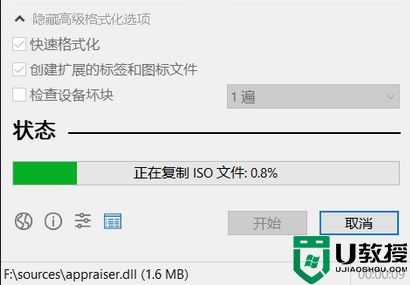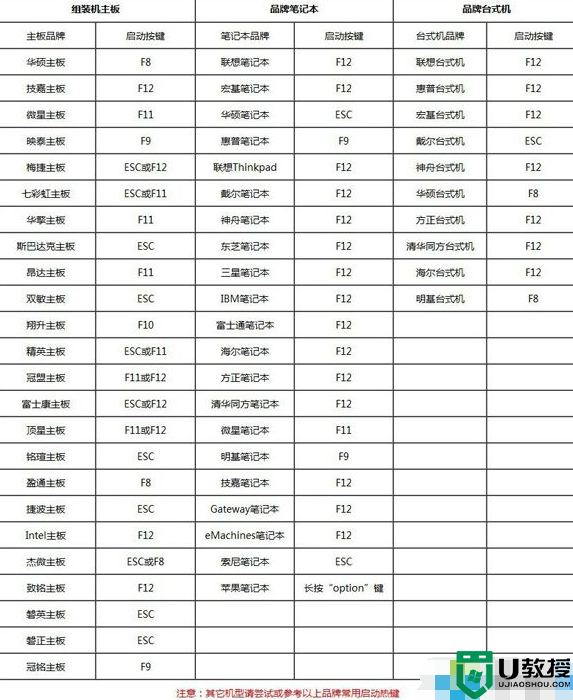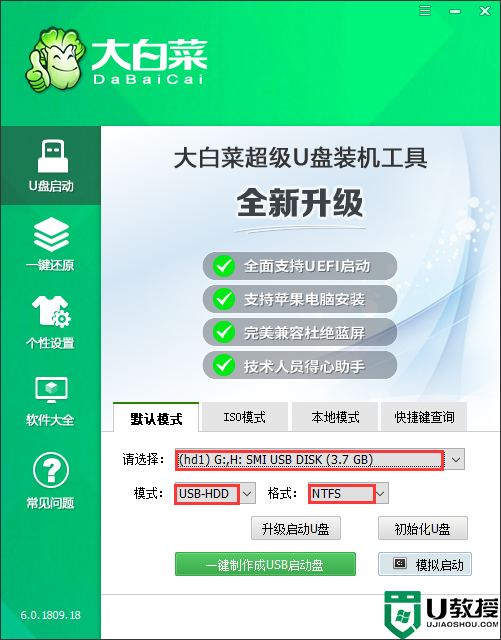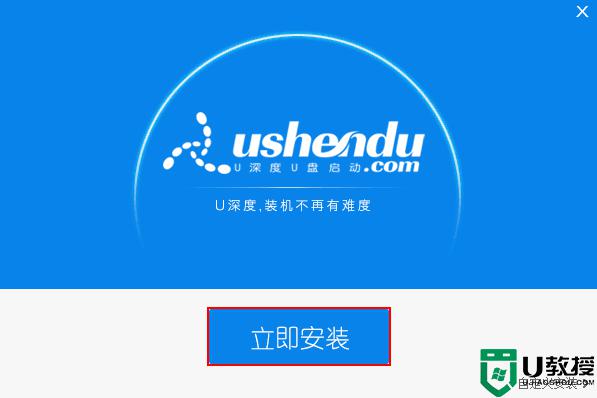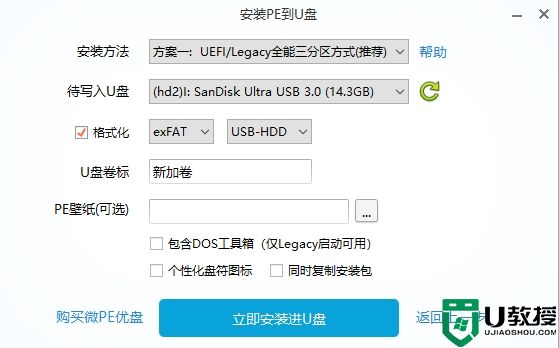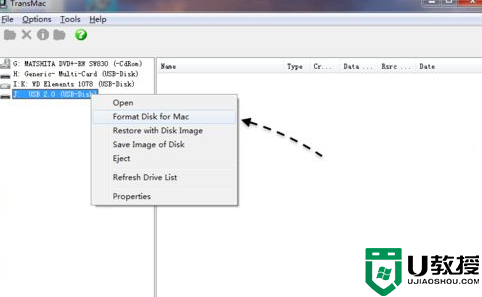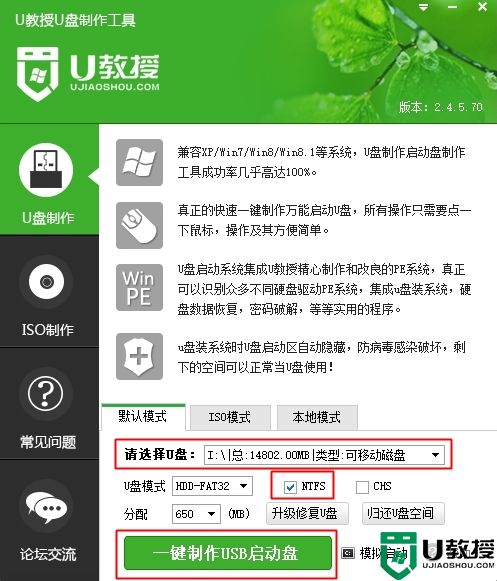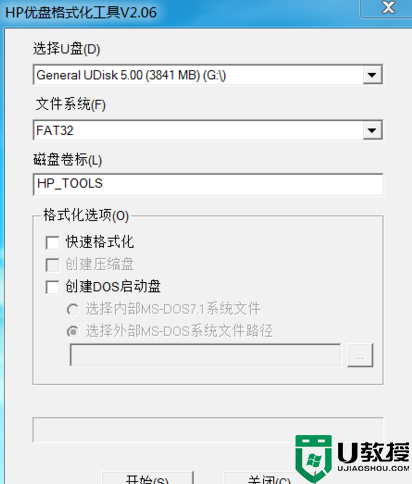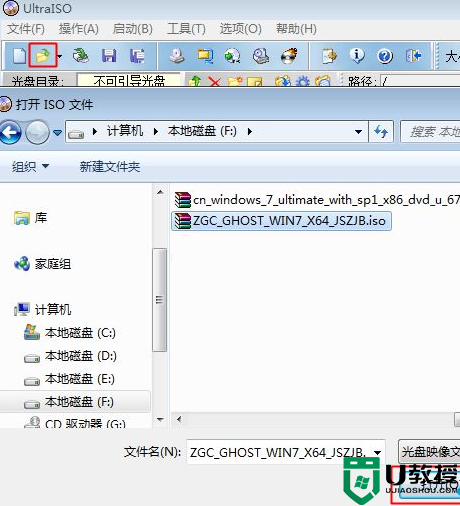大于4g镜像如何制作u盘 u盘制作镜像大于4g解决方法
时间:2021-07-16作者:haoxt
越来越多的小伙伴都学会自己制作u盘启动盘,有部分用户发现下载的操作系统镜像大于4g,那么大于4g镜像如何制作u盘呢?其实现在u盘启动盘制作工具技术已经成熟,都支持大于4g的系统镜像,比如u教授,就支持4g的系统镜像,下面小编就和大家介绍U盘制作镜像大于4g的解决方法。
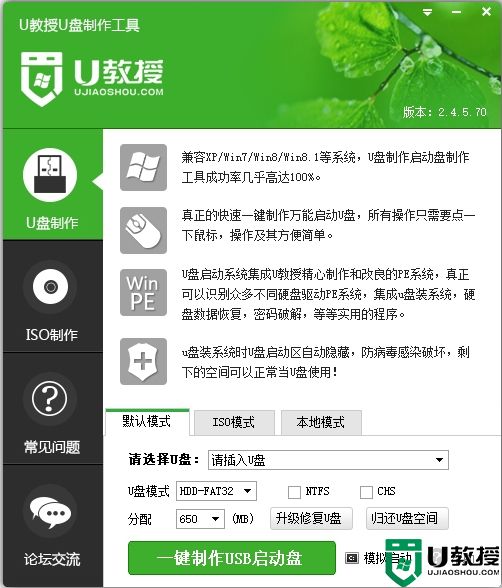
2、勾选【NTFS】,点击一键制作USB启动盘。
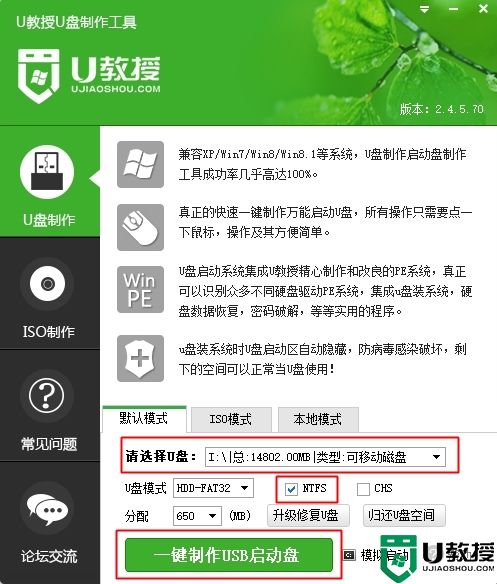
3、弹出提示框,提示U盘数据会删除,确认无误后,点击确定。
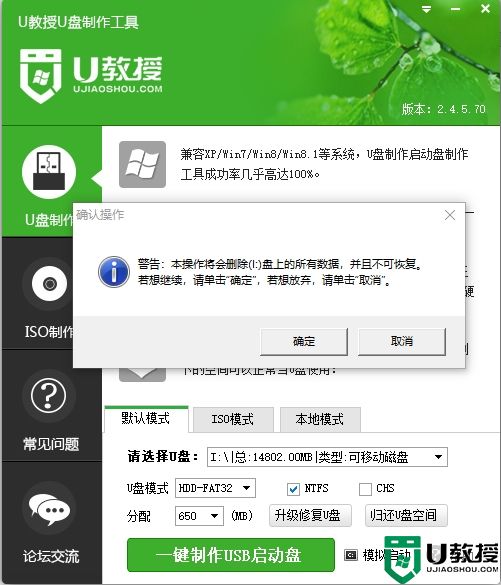
4、开始写入数据包,转换格式,制作U盘启动盘。
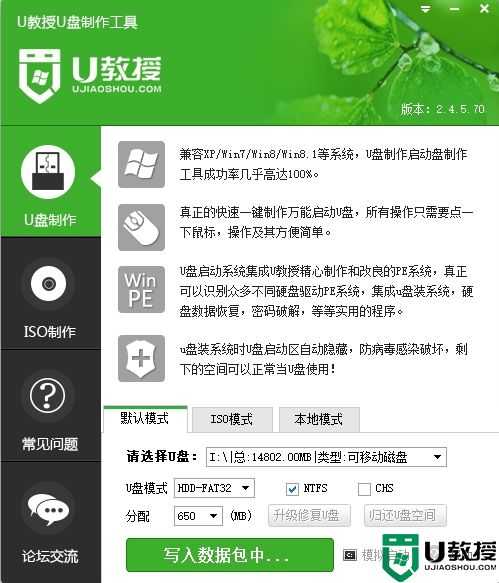
5、当看到:恭喜你,启动U盘制作成功。说明制作好了。
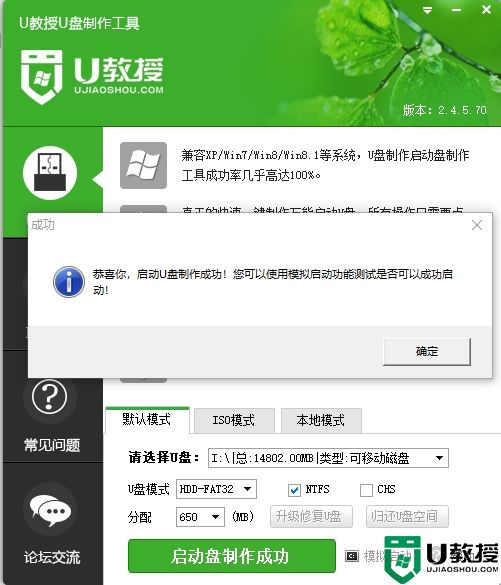
6、最后就可以把大于4G的系统镜像文件复制到U盘中。
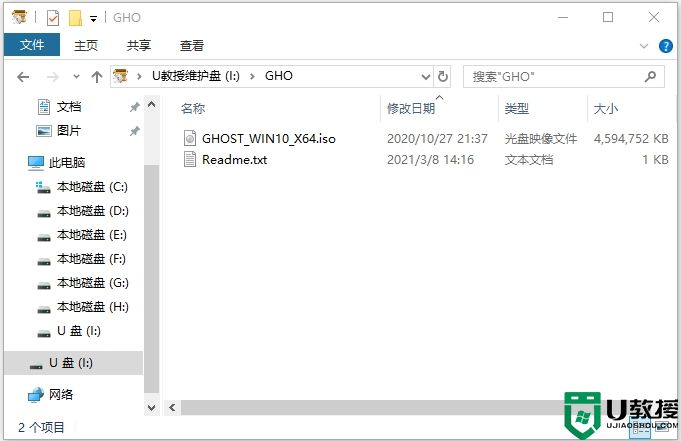
以上就是大于4g镜像如何制作u盘的方法,如果制作U盘启动盘时提示不支持大于4g镜像文件,可以重新制作支持大文件的U盘启动盘。
一、U盘不支持大于4g镜像的原因
U盘一般有3种格式,FAT32仅支持4G以下的单文件,NTFS和exFAT则支持大于4G的单文件。所以我们制作u盘启动盘时,将U盘格式设置成NTFS或exFAT就可以了。二、大于4g镜像制作u盘的方法如下
1、以u教授为例,下载U教授最新版并安装到电脑上,打开U教授主界面,插入U盘,等待识别。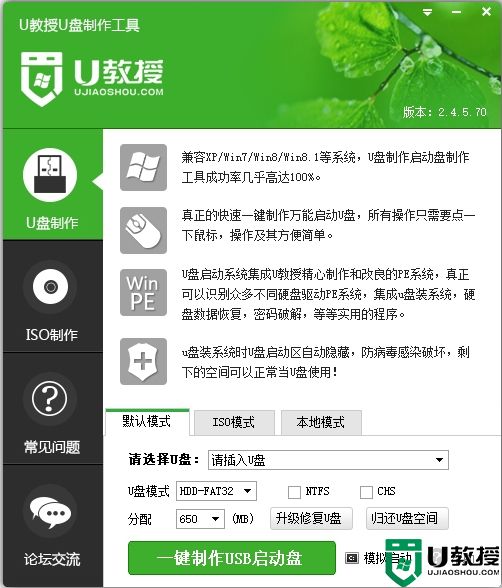
2、勾选【NTFS】,点击一键制作USB启动盘。
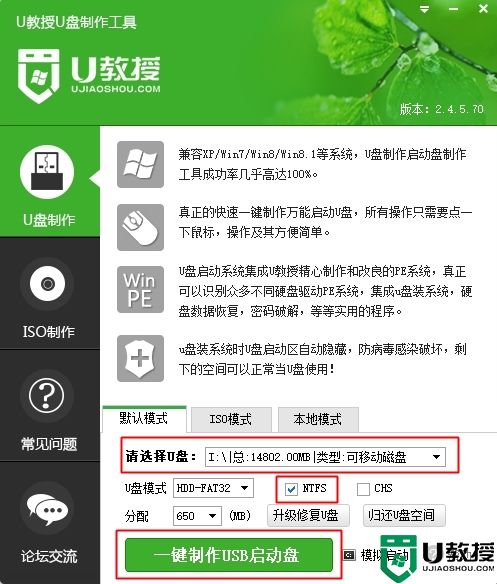
3、弹出提示框,提示U盘数据会删除,确认无误后,点击确定。
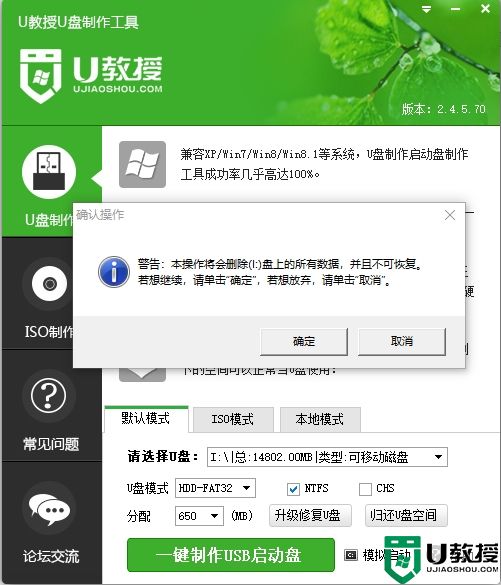
4、开始写入数据包,转换格式,制作U盘启动盘。
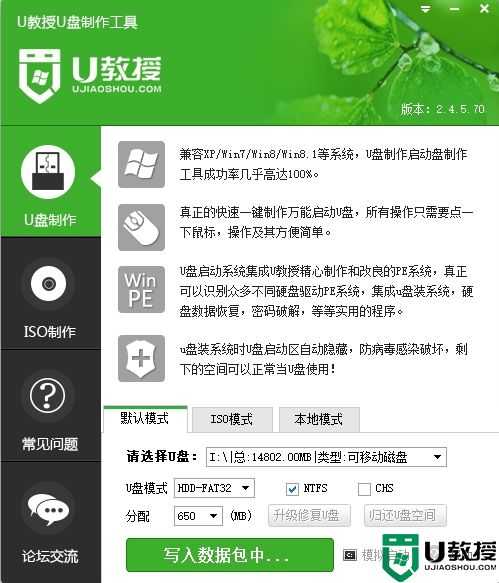
5、当看到:恭喜你,启动U盘制作成功。说明制作好了。
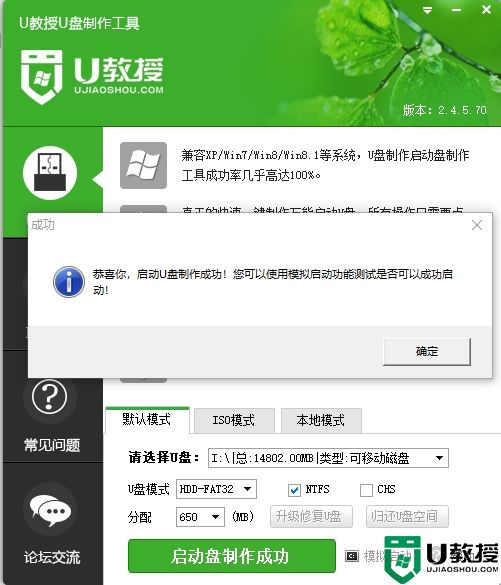
6、最后就可以把大于4G的系统镜像文件复制到U盘中。
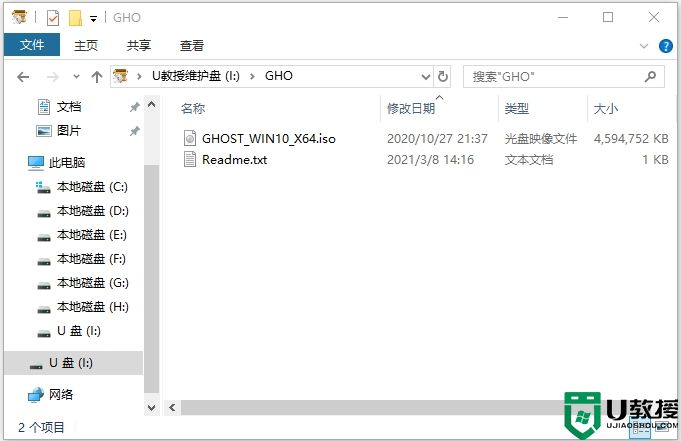
以上就是大于4g镜像如何制作u盘的方法,如果制作U盘启动盘时提示不支持大于4g镜像文件,可以重新制作支持大文件的U盘启动盘。